一、图像尺寸
像素作为图像的一种尺寸,只存在于电脑中,如同RGB色彩模式一样只存在于电脑中。
像素是一种虚拟的单位,现实生活中是没有像素这个单位的。
传统长度单位:毫米、厘米、分米、米、公里、光年。
图像|图像大小
位于上面的像素大小我们都已经熟悉了,指的就是图像在电脑中的大小。
位于下面的文档大小就是我们打印出来的大小,即打印尺寸。
注意:像素和传统长度不能直接换算,因为一个是虚拟的,一个是现实的,它们之间需要一个桥梁(分辨率:打印分辨率,区别于显示器分辨率)才能够互相转换。
分辨率:72像素/英寸,表示72像素每英寸。
简称为:dpi Dot(点) Per(每) Inch(英寸)
上图中的分辨率是:每厘米80像素,宽度是10厘米,则宽度的像素就是80*10=800像素;同理,高度的像素就是480像素。
再想一想,如果这时把宽度的像素值改为400,打印尺寸会怎样变化呢?
800 ÷ 400=2,意味着宽度减少了一半。在分辨率不变的情况下。打印尺寸也相应缩短一半。那么打印尺寸应为5×3厘米。
在像素总量不变的前提下,降低打印分辨率将会扩大图像的打印面积。提高打印分辨率则会缩小图像的打印面积。
以上的换算过程中我们都使用了厘米和“像素/厘米”,是因为这个单位与我们平时的习惯比较接近。但是要记住在国际标准中,打印分辨率的单位是“像素/英寸”。
一般对于打印分辨率,印刷行业有一个标准:300dpi。就是指用来印刷的图像分辨率,至少要为300dpi 才可以,低于这个数值印刷出来的图像不够清晰。
如果打印或者喷绘,只需要72dpi 就可以了。注意这里说的是打印不是印刷。打印是指用普通的家用或办公喷墨打印机。喷绘就是街头的大幅面广告,因为需求数量少一般不作印刷。因为印刷有一个起步成本,数量越多单价就越便宜。比如印1000份需要500元,而印3000份可能总共也只需要1000元就可以了。所以一般的街头广告(比如公车站的灯箱广告)都是使用大幅面喷绘机制作的。喷绘机的工作原理和喷墨打印机类似,只是体积大上许多,价格也较为昂贵。
打印分辨率和打印尺寸,顾名思义就是在在那些需要打印或印刷的用途上才起作用。比如海报设计,报纸广告等。
而对于网页设计等主要在屏幕上显示的用途来说,则不必去理会打印分辨率和打印尺寸。只需要按照像素去定义图像大小就可以了。
现在再来看一下我们前面的问题:比如那个1.82米高度的人,在电脑中是多少像素呢?
其实这个问题是不确切的,因为他的答案可以有无数个。既然我们可以把图片任意放大缩小,那么一个人的高度的像素值又怎么会有一个定量呢?
大家要明白,数码相机和扫描仪这两个主要的图像输入设备,产生的图像都是以像素作为单位的。因此如果一定要说在不缩放图像的情况下,一个人有多少像素高。那也只能看数码相机或者扫描仪输入到电脑的图像尺寸是多少了。如果你用800万像素的相机拍摄,肯定要比200万像素拍摄的图像来的大。
现在我们来明确了一下图像的两种尺寸和换算关系:
一种是像素尺寸,也称显示大小或显示尺寸,等同于图像的像素值。
一种是打印尺寸,也称打印大小。需要同时参考像素尺寸和打印分辨率才能确定。
在分辨率和打印尺寸的长度单位一致的前提下(如像素/英寸和英寸),像素尺寸÷分辨率=打印尺寸。
二、点阵格式图像
电脑中的图像类型分为两大类,一类称为点阵图,一类称为矢量图。
点阵图:由点构成的,如同用马赛克去拼贴图案一样,每个马赛克就是一个点,若干个点以矩阵排列成图案。
数码相机拍摄的照片、扫描仪扫描的稿件以及绝大多数的图片都属于点阵图。
像素就是组成点阵图像中的那些点,是点阵图最小的单位。
缩放的快捷键:Z
如果我们放大图像[CTRL +],就会看到点也同时被放大了,这时就会出现所谓的马赛克现象(也称锯齿现象)。
每个像素只能有一个颜色。
宽400像素,高225像素,意味这幅图像由横方向400个点、竖方向225个点组成,400x225=90000,图像的总像素数量就是9万。
数码相机有一个很重要的指标就是300万像素、500万像素这样的称呼,就是指拍摄出来图像中的像素总量。
放大缩小图像的快捷键是〖CTRL +〗〖CTRL -〗,这种放大会沿着图像的中心点放大。
还有一种定点放大方式是按住空格和CTRL键,用鼠标单击图像的一个部分,这样会以单击的地方作为中心放大。缩小是按住空格和ALT键单击。
如果缩放程度不够可重复以上操作。图像窗口的标题栏、以及Photoshop下方状态栏的左端,都会显示缩放倍数。
严格来说应该是先按CTRL再按空格。但是在中文Windows下这正好是默认的中文输入法切换方式。因此建议先按空格再按CTRL。
如果图像超过了图像窗口的大小,将在右方和下方出现滚动条,此时拉动滚动条即可移动观看区域(不是移动图像)。
也可按住空格键在图像中按下鼠标拖动。当鼠标开始拖动以后,空格键可以松开。
像素是不是越多越好呢?从大部分情况来说是的,图像的像素越多,记录的信息也越详细,图像的局部就越细致。
显示器也是点阵式的,电视机屏幕,就是由许多的点构成的。包括液晶屏和等离子屏也是如此。
传统的显像管显示器又称为CRT(学名阴极射线管),是显示设备中最早也最普及的种类。
显示器的点阵数是可变的,我们可以从Windows控制调板中的显示项目来查看或改动目前显示器的屏幕分辨率。
如果一幅图像超过了显示器横或竖方向的像素数,那么这幅图像就不能在屏幕上完整显示(100%无缩放前提下)。
因此屏幕分辨率越高,能够完整显示的内容就越多。比如一个300x300像素的方块,在不同的屏幕分辨率下,所显示的大小也不一样。
如同马路上的一个井盖,站在5层楼看得很清楚,站在30层楼就小了许多,站在70层楼就更小了。井盖的实际大小没有变化,是视野放大导致井盖看起来缩小。
因此这不能说方块的大小改变了,300像素还是300像素没有变,是因为屏幕像素总量的增加使得它看起来变小。
计算一下就会知道,屏幕横分辨率800的时候,300像素占据着约一半的宽度,在1024时候占据约三分之一,在1600时候只占据约五分之一了。
显示器上有着许多的点,每个点由红绿蓝三个涂有荧光粉的单元组成,学名就是像素。
Photoshop的信息调板会显示当前鼠标在图像中的XY坐标。
所谓鼠标热点是指鼠标光标中起定位作用的那一点,不同的光标热点位置也不一样。上图的热点是在箭头顶部的尖角处。
了解了点阵图像大小的区别后,我们知道点阵图像幅面越大,像素越多,记录的信息就越丰富。
图像中的像素总数一定是一个整数。
注意:在今后实际的操作中,一般情况下不要将点阵图放大制作。
现在再概述一下点阵图像:
点阵格式是把图像分为若干个点(像素),依靠储存或再现每个点的信息,从而储存或再现整幅图像。
由于像素数量的限制,所以点阵图像的大小是固定的。缩小或放大图像都会造成对图像的破坏。
点阵图像就属于记述性,以点为记录的对象。而矢量图像属于描述性,以线段和计算公式作为记录的对象。
如果以点阵方式来记录,就是从左上角第一个点开始,到右下角最后一个点结束,记录所有像素的颜色。
比如:记录一幅图像(200×50像素)就需要1万个信息。即使这条直线本身并没有那么多像素,但点阵方式也是完整的把整幅图的像素记录下来。
因此不管是一条直线还是两条三条,对于点阵图像来说都是一样的。都是去逐个记录图像中的所有像素。
如果用矢量来记录一条直线,只需要三个信息:直线起点坐标、直线终点坐标、直线的颜色。
在还原的时候就利用这三个信息去生成图像。
比如要把一条直线旋转一下,点阵方式就需要重新记录所有改动过的像素信息。而矢量图只需要改动起点和终点的坐标就好了。
当放大图像的时候,点阵图像会产生模糊和锯齿。就如同录音带播放时候加速产生的变调。对图像质量是有损失的。
而矢量图像是根据放大后的坐标重新生成图像,不会产生模糊和锯齿。就如同乐队根据新乐谱重新演奏。对图像质量是没有损失的。
为什么矢量图像“饱经风霜”却依旧“面不改色”呢?这就是因为前面说过的矢量图像的特点:通过记忆线段的坐标来记录图像。
图像放大缩小的同时坐标也放大缩小,而各个坐标之间的相对位置并没有改变。然后根据改动后的坐标重新生成图像。因此无论放大多少都不会失真。
三、图像格式的选择
从上面点阵与矢量两者的对比中,似乎矢量格式有优势,那为什么不都使用矢量格式呢?
这是因为矢量图像是基于线段的,因此它不适合记录色彩较为复杂的图像。
如果使用点阵方式来记录,只要按照顺序扫描并记录每个像素的颜色就可以了。
但如果使用矢量格式,则要将图像分成若干条线段,图像中的每个景物都要由线段构成,比如人物衣服的每一个褶皱,背景花草的每一片叶子等。
这将是一个非常庞大的计算量。对目前的个人计算机来说是不可能做到的。即使做到了,保存这幅图像的矢量信息也将非常的庞大。
那为什么前面那张图片中的直线,矢量格式的信息量比点阵少很多呢?
那是因为那条直线颜色单一,如果那条直线从头到尾每个像素的颜色都不一样,矢量格式就要为每个色彩的变化去计算坐标。这时使用矢量格式会更加吃力。
这也就是为什么数码相机、扫描仪等都只能记录点阵图像的原因,因为点阵图像记录原理简单,计算量少,可以较为快速地储存图像。
前面说:它不适合记录色彩较为复杂的图像。但是这里所说的“不合适”是从获取图像这个角度来说的,所谓获取就是拍照、扫描这类。
如果从创作图像的角度来说,矢量格式同样可以具有非常丰富的色彩,一些高手画出来的矢量图像,甚至可以以假乱真令人以为是照片。
那么究竟在制作过程中,使用点阵图像好呢还是矢量图像?注意这里说的是在制作过程中。制作完成后的图像保存格式另有说法。
Photoshop是以点阵图像为主的软件,虽然它针对矢量图像的操作和效果非常有限。但仍然可以为我们带来极大的便利。
在这里要大家记住一个原则:在今后的制作过程中,应最大可能地保留可修改性。
什么叫可修改性呢?比如放大缩小就是。矢量的图像缩放自如,它就具有可修改性。而点阵的图像在缩放操作上就没有可修改性或者说可修改性很差。
类似保留最大可修改性的情况和方法,在后面还会遇到许多。目前我们知道的是:矢量图像的可修改性比点阵图像要优越。
所以在今后的制作中(尤其在使用蒙版的时候)应该尽量使用矢量图像。
在Photoshop和Illustrator中,点阵图像和矢量图像可以同时存在,矢量图像可以很容易地转换为点阵图像,而点阵图像要转为矢量则要复杂一些。
制作完成后要将图像储存起来,而图像储存时有各种各样的文件格式可以选择,该使用什么文件格式储存呢?
这里先要明确一个概念:显示器是点阵的,包括传统的CTR显示器、液晶显示器、等离子显示器等。
这就造成一个事实,无论你在制作时候采用点阵还是矢量,在显示器上显示出来的话,最终还是以点阵方式展现的。而两者的区别,只体现在对图像的处理过程中了。就如同我们在课程#01中讲到的RGB色彩一样:无论使用何种色彩模式,只要是在显示器上显示,最终是转换为RGB的。
那既然最终是点阵输出,那使用矢量图像还有什么意义呢?
即使输出的是点阵,但矢量图像仍有重要意义,因为在制作过程中矢量图像具有优越的可编辑性。
目前的所有媒体,绝大部分也都是点阵的,比如电影就是点阵的,它是由若干个静止画面连续播放组成的连续效果。
通用的保存图像的文件格式也都是点阵的,比如BMP、TIF、JPG、GIF、PNG等。所谓通用就是大多数软件都能支持的文件格式。
在网页中的常用图像格式是JPG、GIF、PNG。其中JPG也称为JPEG或者JPE。
这意味着如果你的作品要形成网页,那么你一定要保存为网页图像格式。直接的PSD文件格式或者AI文件格式是无法在网页上显示出来的。
但需要注意的是,通用图像格式是不能包含可编辑信息的。
比如在Photoshop中,我们可以通过调整图层位置来进行图像布局,保存为PSD文件格式后,这些图层信息也会同时保留下来,便于今后的再修改。但如果把图像保存为JPG,那么那些图层信息就丢失了。
所以对于保存文件的问题,应保存为软件的专用格式。这也是一种最大可能地保留可修改性的作法。 并且Adobe体系的软件大部分都互相兼容文件格式,这将给我们以后的制作提供非常大的便利。比如我们可以将在Photoshop中加工好的带有透明效果的PSD文件直接输入到Adobe Premiere中进行影视合成。
Photoshop的专用格式是PSD,Illustrator的专用格式是AI,GoLive不属于图像制作软件,属于网页制作软件,它的文件格式就是普通的网页文件格式。
有时候可能需要把图像给别人看,而别人的电脑上或许并没有安装Photoshop,他可能就无法正确打开PSD文件。那么这时你可以另外储存一个通用文件格式给他。比如在Windows中保存为BMP,对方就可以准确看到了。
文件格式通常可以从文件扩展名上看出来,所谓扩展名就是“.”后面的字母比如sample.jpg就是一个JPG格式文件,excell.psd就是一个PSD格式文件。
另外注意在Windows XP及更高版本中,默认取消了已知类型文件扩展名的显示,这将使得有些图像文件看不出来是什么格式的。比如shop.bmp只显示shop。
因此建议关闭这个功能。可以从“控制调板”的“文件夹选项”中关闭。
转载于:https://blog.51cto.com/fxgjg/748802








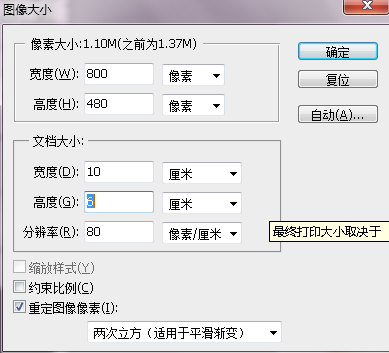














 507
507











 被折叠的 条评论
为什么被折叠?
被折叠的 条评论
为什么被折叠?








